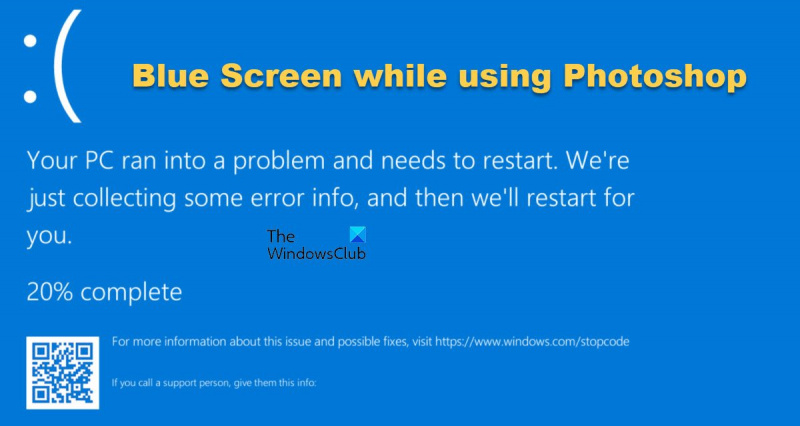اگر آپ فوٹوشاپ کے صارف ہیں تو، آپ کو خوفناک نیلی اسکرین کی خرابی کا سامنا کرنا پڑ سکتا ہے۔ یہ ایک مایوس کن مسئلہ ہو سکتا ہے، لیکن خوش قسمتی سے کچھ چیزیں ہیں جو آپ اسے ٹھیک کرنے کے لیے کر سکتے ہیں۔
سب سے پہلے، اپنے کمپیوٹر کو دوبارہ شروع کرنے کی کوشش کریں۔ اگر یہ کام نہیں کرتا ہے تو، فوٹوشاپ کی ترجیحات کو دوبارہ ترتیب دینے کی کوشش کریں۔ آپ یہ ترمیم > ترجیحات > ترجیحات کو دوبارہ ترتیب دے کر کر سکتے ہیں۔ ایک بار جب آپ یہ کر لیں، فوٹوشاپ کو دوبارہ شروع کریں اور دیکھیں کہ آیا مسئلہ حل ہو گیا ہے۔
اگر آپ اب بھی نیلی اسکرین کی خرابی دیکھ رہے ہیں، تو آپ کے گرافکس ڈرائیور کے ساتھ کوئی مسئلہ ہو سکتا ہے۔ اپنے ڈرائیور کو اپ ڈیٹ کرنے کی کوشش کریں اور دیکھیں کہ آیا اس سے مسئلہ حل ہوتا ہے۔ اگر آپ کو یقین نہیں ہے کہ یہ کیسے کریں، تو آپ آن لائن ہدایات حاصل کر سکتے ہیں۔
اگر آپ کو اب بھی پریشانی ہو رہی ہے تو آپ کو Adobe کسٹمر سپورٹ سے رابطہ کرنے کی ضرورت پڑ سکتی ہے۔ انہیں اس مسئلے کو حل کرنے اور فوٹوشاپ کو دوبارہ چلانے میں مدد کرنے کے قابل ہونا چاہئے۔
اگر فوٹو شاپ کو انسٹال کرنا، لانچ کرنا یا استعمال کرنا آپ کے ونڈوز کمپیوٹر کو نیلی اسکرین کے ساتھ کریش کرنے کا سبب بن رہا ہے، تو یہ پوسٹ آپ کی مدد کر سکتی ہے۔ فوٹوشاپ بہترین امیج ایڈیٹنگ اور فوٹو ایڈیٹنگ سافٹ ویئر دستیاب ہے۔ فوٹوشاپ، کسی بھی سافٹ ویئر کی طرح، مسائل ہو سکتا ہے. آئیے دیکھتے ہیں کہ ہم اس بارے میں کیا کر سکتے ہیں۔

ایمیزون کی بازگشت کے ساتھ کنٹرول ایکس بکس ایک
ونڈوز 11/10 پر فوٹوشاپ استعمال کرتے وقت نیلی اسکرین کو ٹھیک کرنا
دانا آپریٹنگ سسٹم کا اہم حصہ ہے۔ . کرنل کمپیوٹر پر دیگر تمام پروگراموں کو کنٹرول کرتا ہے۔ جب ونڈوز کرنل اور فوٹوشاپ میں کوئی مسئلہ ہوتا ہے، تو اس کی وجہ سے کمپیوٹر پر موت کی نیلی اسکرین نمودار ہوتی ہے۔ دوسرے سافٹ ویئر کے ساتھ تنازعات، گرافکس ڈرائیور کے مسائل، یا میموری کے مسائل بھی BSODs کا سبب بن سکتے ہیں۔
نیلی اسکرین کا مطلب ہے کہ ونڈوز ممکنہ نقصان کو کم کرنے کے لیے روک رہا ہے۔ BSOD کے دوران میموری ڈمپ فائل کی خرابی۔ کریش سے پہلے چلنے والے پروگراموں کے بارے میں معلومات کے ساتھ لکھا جاتا ہے۔ ناکامی کی وجہ تلاش کرنے کے لیے ڈمپ فائل کا تجزیہ کیا جا سکتا ہے۔ جب BSOD ہوتا ہے، صارف کو صرف کمپیوٹر کو دوبارہ شروع کرنے کی ضرورت ہوتی ہے اور یہ معمول پر آجائے گا - زیادہ تر معاملات میں۔
اگر آپ فوٹوشاپ کھولتے یا استعمال کرتے وقت بلیو اسکرین آف ڈیتھ (BSOD) کی خرابی دیکھ رہے ہیں، تو اس مسئلے کو حل کرنے کے لیے یہ حل ہیں:
- sniffer.exe کو منتقل کریں۔
- گرافکس ڈرائیورز کو اپ ڈیٹ یا رول بیک کریں۔
- فوٹوشاپ کے ساتھ ایک سرشار گرافکس کارڈ استعمال کریں۔
- GPU کو غیر فعال کریں۔
- میموری تشخیصی ٹول چلائیں۔
1] sniffer.exe کو منتقل کریں۔
کچھ صارفین جنہوں نے فوٹوشاپ کا استعمال کرتے ہوئے بلیو اسکرین آف ڈیتھ (BSOD) کی خرابی کا تجربہ کیا ہے انہوں نے محسوس کیا ہے کہ sniffer.exe فائل کو حذف کرنے یا ان کے ڈیسک ٹاپ پر منتقل کرنے سے مسئلہ حل ہوگیا۔ Sniffer.exe آپ کے گرافکس کارڈ تک رسائی کے لیے فوٹوشاپ کے ذریعے استعمال کیا جاتا ہے۔
sniffer.exe کے لیے پہلے سے طے شدہ مقام: C: پروگرام فائل ایڈوب ایڈوب فوٹوشاپ . فائل کا نام ہوسکتا ہے۔ sniffer.exe یا sniffer_gpu.exe . sniffer.exe یا sniffer_gpu.exe فائل کو فوٹوشاپ کے ذریعے دوبارہ بنایا جائے گا، لہذا آپ کو اس کے بارے میں فکر کرنے کی ضرورت نہیں ہے۔
2] اپ ڈیٹ یا رول بیک گرافکس ڈرائیورز
بہت سے معاملات ایسے ہیں جہاں صارفین اپنے ڈرائیوروں کو اپ ڈیٹ کرنے میں ناکام رہتے ہیں اور اس کے کمپیوٹر کے لیے منفی نتائج ہو سکتے ہیں۔ پرانے ڈرائیور مسائل پیدا کر سکتے ہیں۔ فوٹوشاپ کو نئے اپ ڈیٹ شدہ ہارڈ ویئر اور سافٹ ویئر کی ضروریات کو پورا کرنے کے لیے اپ ڈیٹ کیا گیا ہوگا۔ اگر ڈرائیور اپ ٹو ڈیٹ نہیں ہیں تو فوٹوشاپ ٹھیک سے کام نہیں کر سکے گا۔
لہذا اپنے NVIDIA، AMD اور Intel ڈرائیوروں کو اپ ڈیٹ کریں اور دیکھیں کہ آیا اس سے مدد ملتی ہے۔
اگر آپ کے ڈرائیوروں کو اپ ڈیٹ کرنے کے بعد مسئلہ شروع ہوا، تو آپ اپنے ڈرائیوروں کو رول بیک کر کے دیکھ سکتے ہیں کہ آیا اس سے مدد ملتی ہے۔
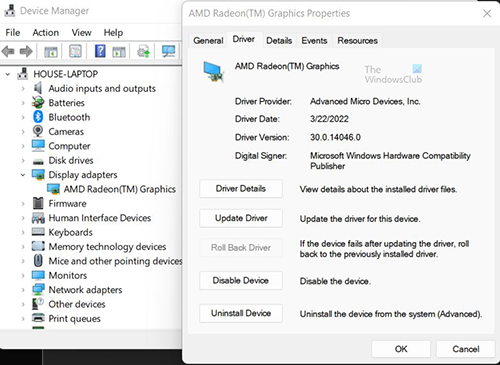
ونڈوز 10 بار بار فولڈرز کو ہٹاتا ہے
ڈیوائس مینیجر کو کھولیں اور انسٹال کردہ آلات کی فہرست میں تلاش کریں۔ ویڈیو اڈاپٹر . پر ڈبل کلک کریں۔ ویڈیو اڈاپٹر اور نصب شدہ گرافکس اڈاپٹر دکھائے جائیں گے۔ گرافکس کارڈ پر دائیں کلک کریں جس کے ڈرائیور کو آپ رول بیک کرنا چاہتے ہیں۔ ڈراپ ڈاؤن مینو سے، منتخب کریں۔ خصوصیات پھر ظاہر ہونے والی ونڈو میں، بٹن پر کلک کریں۔ ڈرائیور ٹیب آپ دیکھیں گے ڈرائیور رول بیک بٹن اس کے بعد آپ اس وجہ کی وضاحت کریں کہ آپ ڈرائیور کو کیوں واپس کرنا چاہتے ہیں، پھر کلک کریں۔ جی ہاں تصدیق یا اس کے تبدیلیوں کو کالعدم کرنے کے لیے۔
3] فوٹوشاپ کے ساتھ ایک سرشار گرافکس کارڈ استعمال کریں۔
بہت سے صارفین کے کمپیوٹر میں دو گرافکس کارڈ ہوں گے۔ مدر بورڈ میں بلٹ ان گرافکس کارڈ ہوسکتا ہے، اور صارف اعلیٰ کارکردگی والا گرافکس کارڈ انسٹال کرسکتا ہے۔ ایک مربوط گرافکس کارڈ کو مربوط گرافکس کارڈ کہا جاتا ہے، جبکہ نصب شدہ کو مجرد گرافکس کارڈ کہا جاتا ہے۔
فوٹوشاپ میں غلطی کو دور کرنے کا ایک طریقہ یہ ہے کہ اس بات کو یقینی بنایا جائے کہ فوٹوشاپ ایک سرشار گرافکس کارڈ استعمال کر رہا ہے نہ کہ مربوط گرافکس کارڈ۔ ایک سرشار گرافکس کارڈ استعمال کرنے کی ایک اور وجہ یہ ہے کہ مربوط گرافکس کارڈ کم طاقتور ہے۔ یہ اسے مطلوبہ طاقت کو آفسیٹ کرنے کے لیے RAM کا اشتراک کرنے پر مجبور کرے گا۔ یہ وسیلہ گہرا سافٹ ویئر جیسے کہ فوٹوشاپ کا استعمال کرتے وقت مسائل پیدا کر سکتا ہے اور BSOD کا سبب بن سکتا ہے۔
4] GPU کو غیر فعال کریں۔
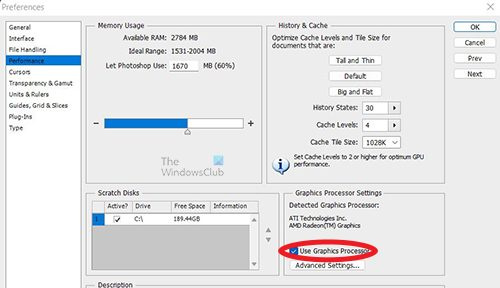
جی پی یو کو غیر فعال کرنے سے فوٹوشاپ کو تھوڑا سا آہستہ چل سکتا ہے کیونکہ آپ ہارڈویئر ایکسلریشن کو بند کر دیتے ہیں۔ تاہم، یہ فوٹوشاپ استعمال کرتے وقت بلیو اسکرین آف ڈیتھ (BSOD) کی خرابی کو ٹھیک کرنے میں مدد کرسکتا ہے۔
فوٹوشاپ پر جائیں۔ ترتیبات > کارکردگی اور غیر چیک کریں۔ GPU استعمال کریں۔ اور فوٹوشاپ کو دوبارہ شروع کریں۔
5] میموری ڈائیگنوسٹک ٹول چلائیں۔
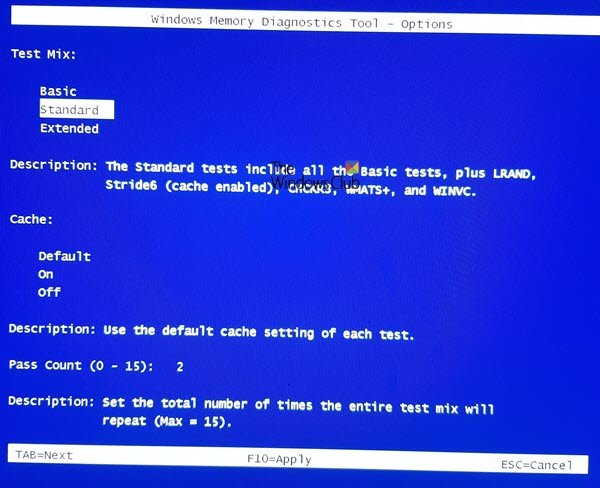
نیٹ ورک کی مرمت کا آلہ
میموری ڈائیگنوسٹک ٹول چلائیں اور دیکھیں کہ آیا اس سے آپ کو مسئلے کو مزید حل کرنے میں مدد ملتی ہے۔
پڑھیں: Adobe Photoshop Windows 11/10 پر نہیں کھلے گا۔
کرنل سیکیورٹی چیک کی خرابی کیا ہے؟
کرنل سیکیورٹی چیک ایرر ایک ایرر میسج ہے جو ونڈوز 11/10 اسکرین پر دکھاتا ہے جب کچھ ڈیٹا فائلز خراب ہوجاتی ہیں۔ یہ خرابی عموماً میموری کے مسائل یا ڈرائیور کی عدم مطابقت یا سسٹم ڈیٹا کی خرابی کی وجہ سے ہوتی ہے۔
آپ ونڈوز 11/10 میں ڈرائیوروں کو کیسے اپ ڈیٹ کرتے ہیں؟
آپ ذیل میں سے ایک طریقہ استعمال کر سکتے ہیں۔ ڈیوائس ڈرائیورز انسٹال کریں۔ :
- آپ اپنے ڈرائیوروں کو اپ ڈیٹ کرنے کے لیے ونڈوز اپ ڈیٹ کے ذریعے ڈرائیورز اور اختیاری اپ ڈیٹس کی جانچ کر سکتے ہیں۔
- آپ ڈرائیوروں کو ڈاؤن لوڈ کرنے کے لیے مینوفیکچرر کی ویب سائٹ پر جا سکتے ہیں۔
- مفت ڈرائیور اپ ڈیٹ سافٹ ویئر استعمال کریں۔
- اگر آپ کے کمپیوٹر پر پہلے سے ہی INF ڈرائیور فائل ہے، تو:
- کھلا آلہ منتظم .
- مینو کو بڑھانے کے لیے ڈرائیور کے زمرے پر کلک کریں۔
- پھر مناسب ڈرائیور کو منتخب کریں اور اس پر دائیں کلک کریں۔
- منتخب کریں۔ ڈرائیور کو اپ ڈیٹ کریں۔ .
- آڈیو ڈرائیور اپ ڈیٹ مکمل کرنے کے لیے آن اسکرین وزرڈ کی پیروی کریں۔
اللہ بہلا کرے.